
Utiliser des adresses intelligentes dans Mail sur Mac
Une adresse intelligente affiche le nom d’un contact au lieu de son nom et de son adresse e-mail.
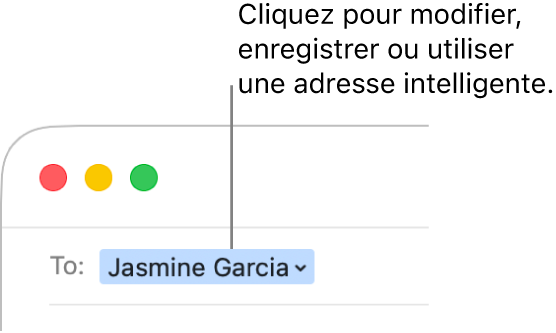
Mail peut afficher l’adresse intelligente des personnes répertoriées dans l’app Contacts, dans la liste Destinataires précédents de Mail et (si vous êtes connecté à des serveurs réseau, par exemple au bureau), dans les serveurs CardDAV, Exchange ou LDAP disponibles.
Utiliser des adresses intelligentes dans les e-mails que vous recevez
Accédez à l’app Mail
 sur votre Mac.
sur votre Mac.Placez le pointeur sur le nom d’une personne dans un champ d’adresse pour afficher la flèche Adresse intelligente.
Si l’adresse e-mail de la personne est affichée en regard de son nom, choisissez Mail > Réglages, cliquez sur Présentation, puis cochez la case « Utiliser des adresses intelligentes ».
Cliquez sur la flèche pour voir ou copier l’adresse e-mail de la personne ou pour effectuer une autre action. Par exemple, vous pouvez ajouter la personne à vos VIP ou à Contacts.
Utiliser des adresses intelligentes dans les e-mails que vous envoyez
Accédez à l’app Mail
 sur votre Mac.
sur votre Mac.Cliquez sur la flèche Adresse intelligente en regard du nom de votre destinataire.
Si l’adresse e-mail de la personne est affichée en regard de son nom, choisissez Mail > Réglages, cliquez sur Présentation, puis cochez la case « Utiliser des adresses intelligentes ».
Cliquez sur la flèche pour effectuer une action, comme modifier ou copier l’adresse e-mail.